|
Possiamo cominciare

-
Tavolozza dei colori - imposta in primo piano il
gradiente "D_home" - modo Sprazzo di luce e come
sfondo il nero
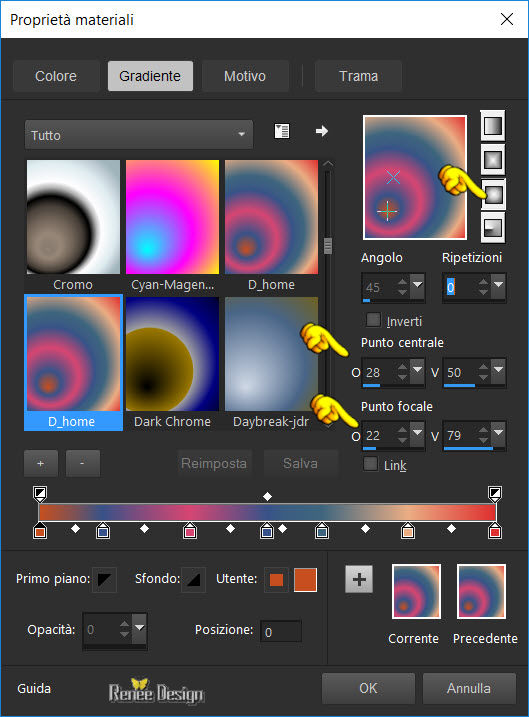
1. Apri
un'immagine trasparente di 999 x 649
2. Attiva lo
strumento Riempimento
 e riempi l'immagine con il gradiente
e riempi l'immagine con il gradiente
3.
Effetti>Effetti immagine>Motivo unico
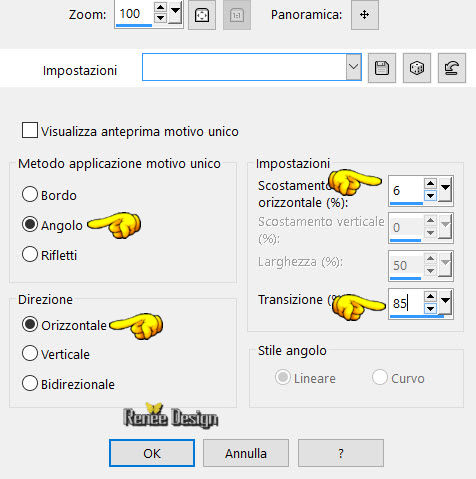
4. Effetti>Plugin>Filter
Unlimited 2.0>Tile
& Mirror-XY Offset 50% (positive)
5. Effetti>Plugin>Simple - Pizza
Slice Mirror
6. Selezioni>Carica/salva selezione>Carica
selezione da disco - Cerca e carica la selezione
"Carnaval_1"
7. Selezioni>Innalza selezione a
livello
8. Effetti>Plugin>KPT5
– KPT5 Noise/ Soft RGB - Noise Mutation
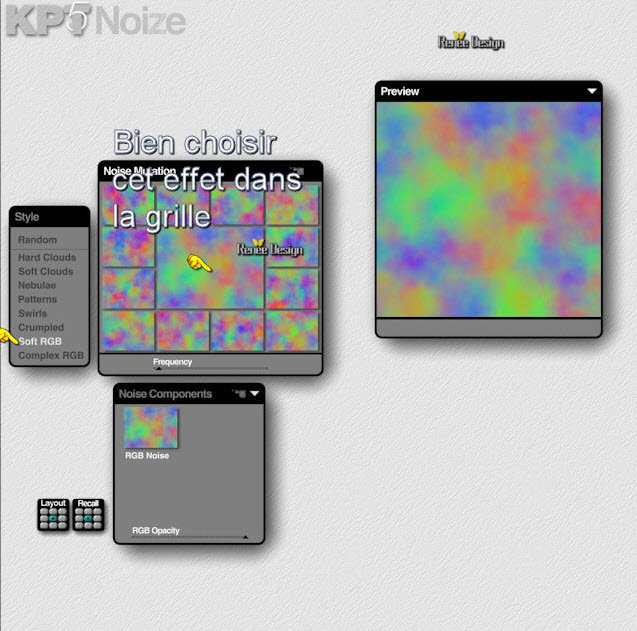
SELEZIONI>DESELEZIONA
TUTTO
9. Tavolozza
dei livelli - cambia la modalità di miscelatura di
questo livello in Luminanza esistente
10. Effetti>Plugin>Filter
Unlimited 2.0>It@lian Editors Effect- Effetto Fantasma a
94/58
11.
Effetti>Effetti 3D>Sfalsa Ombra
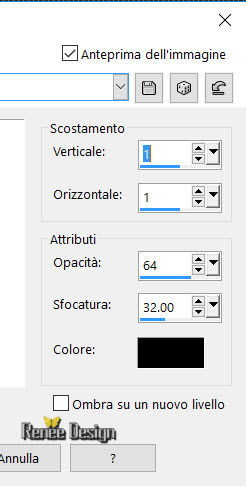
- Posizionati
sul livello sottostante Raster 1
12. Effetti>Plugin>Filter
Unlimited 2.0>Toadies
- *Sucking Toad* Bevel II.2... a 115/94/133
13. Livelli>Unisci>Unisci visibile
14. Effetti>Plugin - oppure
Unlimited - Visual
Manipulation- X- Mirror a 109/255
15.
Selezioni>Carica/salva selezione>Carica selezione da
disco - Cerca e carica la selezione "Carnaval_2"
16.
Selezioni>Innalza selezione a livello
17. Effetti>Plugin>AFS[Import]-sqborder2
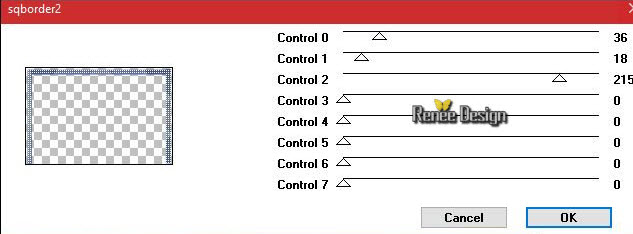
SELEZIONI>DESELEZIONA
TUTTO
18.
Effetti>Effetti 3D>Sfalsa Ombra (già in memoria)
19. Effetti>Plugin>Flaming
Pear - Flood/ Preset "Carnaval_2017_Flood settings.q8r"
- Per attivare
il preset
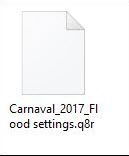 ,
clic su ,
clic su
 e
cercalo nella cartella "Preset" del materiale allegato,
oppure metti manualmente le misure e
cercalo nella cartella "Preset" del materiale allegato,
oppure metti manualmente le misure
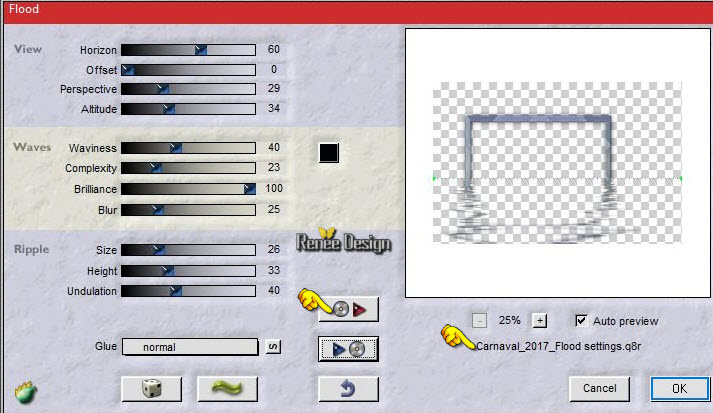
20. Apri il
tube "Carnaval_2017_Image1"
-
Modifica>Copia - torna al tuo lavoro ed incolla come
nuovo livello e posiziona in basso del lavoro
- Apri la
maschera "MASK-MD-04"
21.
Livelli>Nuovo livello raster
22. Attiva lo
strumento Riempimento (F) e riempi il livello con il
colore nero
23.
Livelli>Nuovo livello maschera>Da immagine...
- cerca la
maschera appena aperta

-
Livelli>Unisci>Unisci gruppo
24. Immagine
negativa
25. Effetti>Plugin>Filter
Unlimited 2.0>Alf's
Power Grads-Abs Radial Gradient...
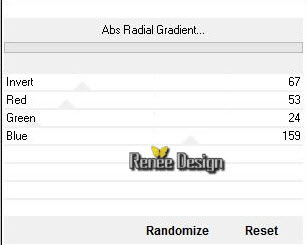
26. Livelli>Nuovo livello raster
27. Attiva lo strumento Selezione>Selezione
Personalizzata


28. Attiva lo
strumento Riempimento (F) e riempi la selezione con il
gradiente di partenza
SELEZIONI>DESELEZIONA
TUTTO
29.
Effetti>Effetti geometrici>Pentagono
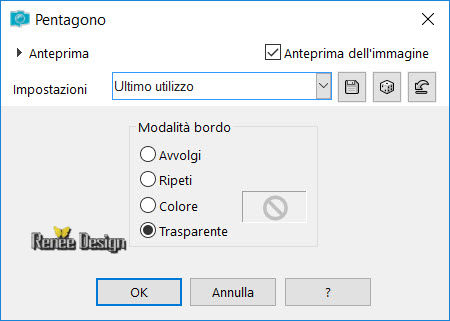
30. Ripetere
l'effetto Pentagono con gli stessi parametri
31. Attiva lo
strumento Puntatore (K) - Modalità Scala, tira e
restringi per avere questo risultato:
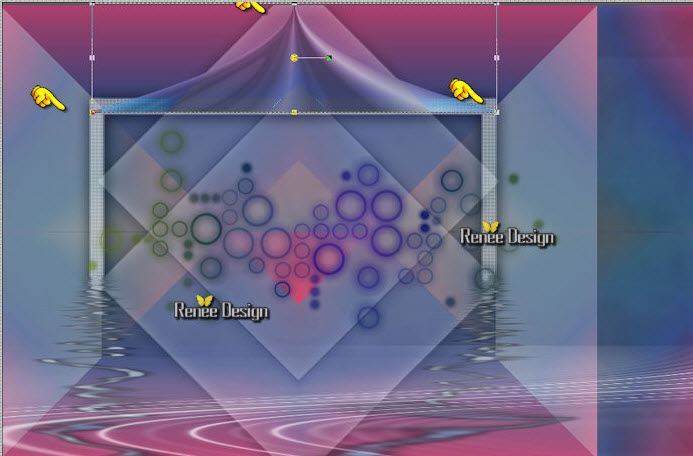
32. Tavolozza
dei livelli - cambia la modalità di miscelatura di
questo livello in Luminanza ed opacità a 87
33.
effetti>Effetti 3D>Sfalsa Ombra
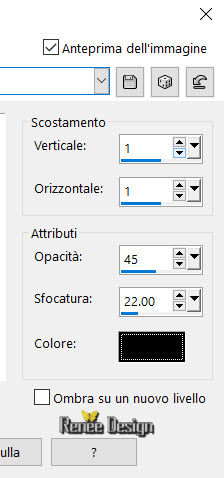
34. Apri il
tube "Renee_tube_-Juliette.pspimage"
-
Immagine>Ridimensiona a 75% - 2 volte di seguito
-
Modifica>Copia - torna al tuo lavoro ed incolla come
nuovo livello
- Posiziona a
destra
35. Apri il
tube "Carnaval_2017_Image2.pspimage’’
-
Modifica>Copia - torna al tuo lavoro ed incolla come
nuovo livello
- Posiziona in
alto del lavoro
36. Apri il
tube "Renee_tube_46_ginalucamattia.pspimage"
-
Modifica>Copia - torna al tuo lavoro ed incolla come
nuovo livello
- Non
spostarlo
37.
Regola>Sfocatura>Sfocatura gaussiana a 50
38.
Immagine>Rifletti
39. Effetti>Plugin
- oppure in Unlimited - Penta Com - Bio a 138
40.
Effetti>Effetti immagine>Scostamento O = -187 e V = 0
Trasparente
- Diminuisci
l'opacità di questo livello a 40
41.
Livelli>Unisci>Unisci visibile
- Tavolozza
dei colori - imposta in primo piano il gradiente -
modalità Lineare
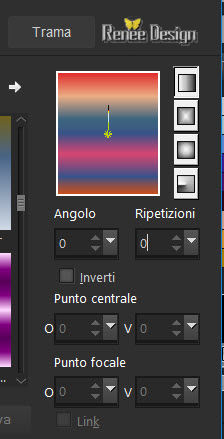
42.
Livelli>Nuovo livello raster
43. Attiva lo
strumento Selezione (S)>Selezione personalizzata

44. Attiva lo
strumento Riempimento (F) e riempi la selezione con il
gradiente
SELEZIONI>DESELEZIONA
TUTTO
45.
Effetti>Effetti distorsione>Vento - da sinistra a 100
46.
Effetti>Effetti distorsione>Onda
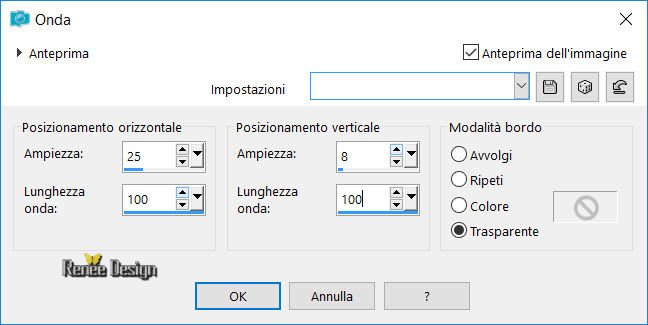
47. Effetti>Plugin>Mura
Pro>Seamless
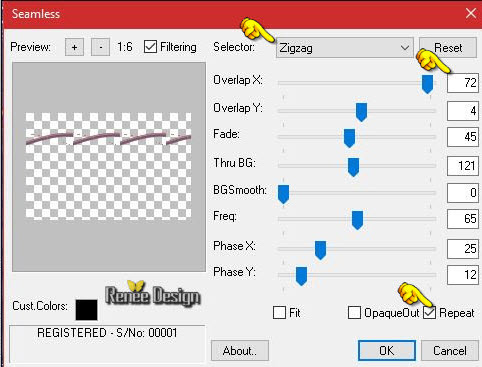
48.
Effetti>Plugin>EyeCandy 5 - Perspective Shadow
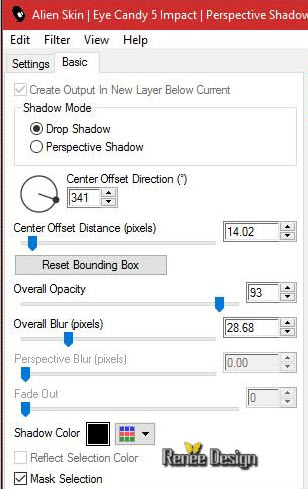
49.
Effetti>Effetti immagine>Scostamento
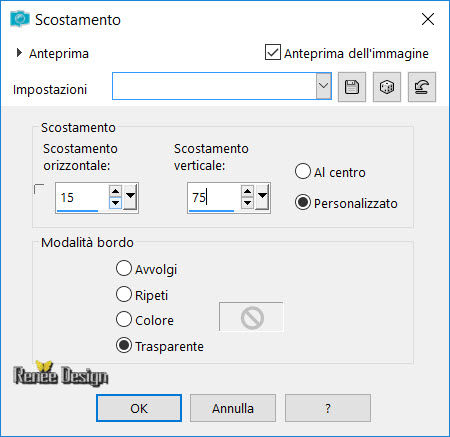
50. Apri il
tube "sérènade de chat-image de alicet merci.pspimage"
di Odette
- Posizionati
sul livello raster 3 di questo tube (modificato per il
tutorial)
-
Modifica>Copia - torna al tuo lavoro ed incolla come
nuovo livello
- Posiziona
51. Effetti>Plugin>Nick
Color effexPro 3. - Graduated Fog
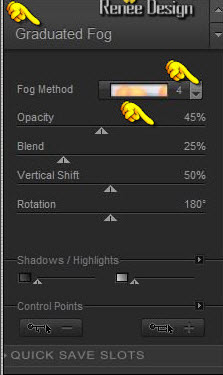
52.
Immagine>Aggiungi bordatura - 1 pixel in nero
53.
Selezioni>Seleziona tutto
54.
Immagine>Aggiungi bordatura - 50 pixels in #cdb9b3
55.
Effetti>Effetti 3D>Sfalsa Ombra 0/0/80/42 in nero
56.
Selezioni>Inverti
57.
Livelli>Nuovo livello raster
58. Apri
l'immagine "confetti_pour_cadre"
-
Modifica>Copia - torna al tuo lavoro ed incolla come
nuovo livello
SELEZIONI>DESELEZIONA TUTTO
59. Con il
font allegato scrivi il tuo titolo "Carnaval 2017" o
scegline uno dalla cartella "titres"
60.
Immagine>Aggiungi bordatura - 1 pixel in #12161c
61.
Immagine>Ridimensiona a 999 pixels di larghezza
62. Apri il
tube "Carnaval_2017_Image2_lumiere"
-
Modifica>Copia - torna al tuo lavoro ed incolla come
nuovo livello
- Posiziona in
alto del lavoro
63.
Livelli>Unisci>Unisci visibile
Il
tutorial è terminato
Spero abbiate gradito eseguirlo
Grazie
Renée
Scritto il 10/01/2017
pubblicato
nel 2017
*
Ogni somiglianza con una lezione esistente è una pura
coincidenza
*
Non dimenticate di ringraziare i tubeurs e le
traduttrici che lavorano con e per noi.
Grazie
|